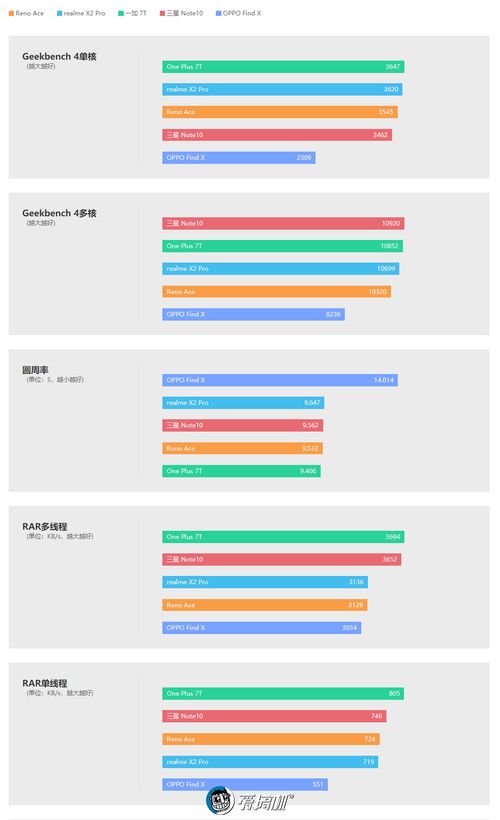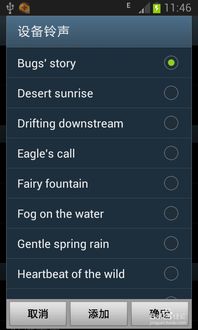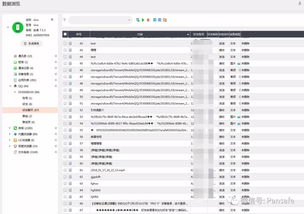平板电脑安卓恢复系统,轻松应对系统故障与升级
时间:2025-03-30 来源:网络 人气:
亲爱的平板电脑用户们,你是否曾因为系统卡顿、应用崩溃或者病毒骚扰而烦恼不已?别担心,今天我要给你带来一份超级详细的攻略,让你轻松掌握平板电脑安卓系统恢复的秘诀!让我们一起揭开这个神秘的面纱,让你的平板电脑焕然一新吧!
一、备份,备份,还是备份!

在开始恢复系统之前,最重要的一步就是备份!备份!再备份!想象如果你不小心丢失了珍贵的照片、联系人或者重要文件,那该有多难过啊!所以,赶紧拿出你的U盘、移动硬盘或者云存储服务,把所有重要的数据备份起来吧!
二、进入恢复模式,开启系统重生之旅

1. 关机:首先,请确保你的平板电脑已经完全关机。
2. 进入恢复模式:不同的平板电脑进入恢复模式的方法略有不同,以下是一些常见的方法:
- 对于大多数安卓平板电脑,你可以同时按住音量加键和电源键几秒钟,直到出现恢复模式界面。
- 对于一些品牌平板,比如华为、小米等,你可能需要进入开发者模式,然后在开发者选项中找到“恢复模式”选项。
三、清除数据,重装系统
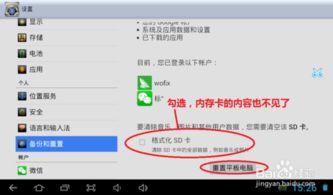
1. 清除缓存:在恢复模式中,你可以选择清除缓存,这可以帮助解决一些系统卡顿的问题。
2. 恢复出厂设置:这是最直接的方法,它会清除所有应用程序、设置和数据,将平板电脑恢复到出厂状态。操作步骤如下:
- 使用音量键选择“Wipe data/factory reset”(清除数据/恢复出厂设置)。
- 按电源键确认。
- 再次使用音量键选择“Yes”,按电源键确认清除。
四、安装固件,升级系统
1. 下载固件:在恢复模式中,你可以选择从外部存储安装更新。首先,你需要下载对应型号的安卓系统固件更新包。
2. 安装更新:将下载的固件更新包复制到平板电脑的SD卡或内置存储中,然后在恢复模式中选择“Apply update from external storage”(从外部存储安装更新),找到你的固件更新包,确认安装。
五、重启设备,享受新系统
1. 重启平板电脑:安装完成后,返回主菜单选择“Reboot system now”(重启系统)。
2. 首次启动和设置:按照屏幕指示完成设备的初始设置,然后恢复你之前备份的数据和应用。
六、注意事项
1. 确保电量充足:在恢复系统之前,请确保平板电脑电量充足,避免在操作过程中因电量不足导致问题。
2. 备份重要数据:在恢复系统之前,一定要备份所有重要数据,以免丢失。
3. 谨慎操作:在恢复系统过程中,请谨慎操作,避免误操作导致设备损坏。
亲爱的朋友们,通过以上步骤,你就可以轻松地恢复平板电脑的安卓系统了。希望这份攻略能帮助你解决系统问题,让你的平板电脑焕发出新的活力!记得,备份是关键,谨慎操作,祝你成功!
相关推荐
教程资讯
教程资讯排行